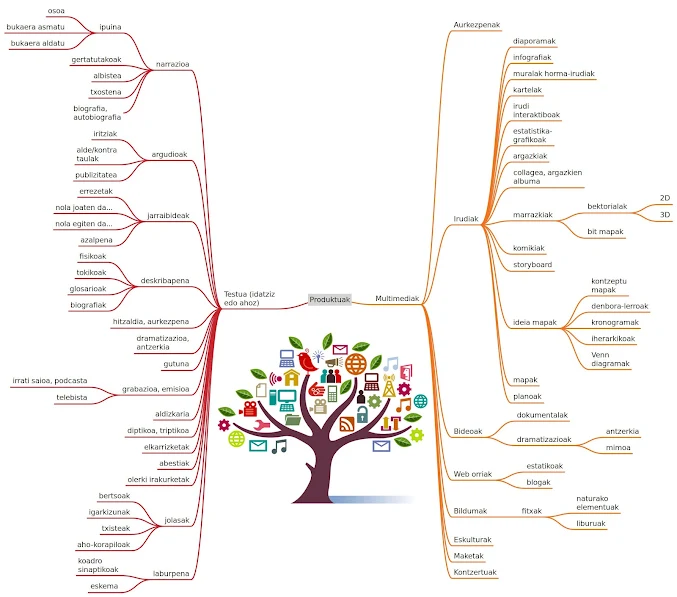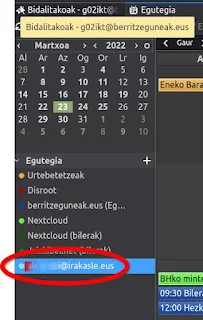Luberri sistemari ikastetxeetan erabiltzen denean komeni zaio adieraztea ikastetxeko zerbitzariko hainbat karpeta partekatuta mapatzea.
Ikastetxeetan ohikoa da ADMINISTRAZIOA, IKASLEAK, IRAKASLEAK, OROKORRA eta PERTSONALA mapatzea.
Premia zirkular batean eduki multimedia astunak NoBackup izeneko karpeta batera pasatzea gomendatu zuten eguneroko segurtasun kopiak arintzeko.
Ikastetxe batzuetan irakasleek nahi dute NoBackup karpeta hori bere saioetan mapatzea ikasleei baliabide multimedia horiek erakutsi ahal izateko.
Luberri sistemaren orain arteko bertsioetan NoBackup hori ez da mapatzen baina erreza da mapeo hori, nahi izanez gero, gehitzea.
Mapeoa egitek /etc/security karpetan dagoen pam_mount.conf.xml fitxategia editatu behar da.
Mapeoak definitzen dituen fitxategia editatzeko, administradore gisa, hau itsatsiko dugu terminalean:
sudo xed /etc/security/pam_mount.conf.xml
Irekiko den fitxategian "volumenes montados por profesores y administradores" atala bilatuko dugu, IRAKASLEAK karpetaren mapeoa kopiatu, ondoren itsatsi eta IRAKASLEAK jartzen duen lehenengo tokian NOBACKUP jarri eta bigarrenean NoBackup. (Zure ikastxetxearen server edo zerbitzariaren IPa desberdina izango da,noski).
Gorde eta ordenagailua berrabiaraztean NOBACKUP karpeta mapatuta agertuko da goiko argazkiaren antzera.
Ordenagailu askotan egin nahi baduzu, behin konprobatuta mapatzea ondo egiten duela, egin dezakezu aldatutako /etc/security karpetako pam_mount.conf.xml fitxategi hori USB batera kopiatu eta beste ordenagailuetara kopiatu. Horretarako administratzaile gisa sartu, fitxategia USBtik karpeta nagusira kopiatu arrastatuta, terminala ireki eta hau itsatsi:
sudo cp pam_mount.conf.xml /etc/security/